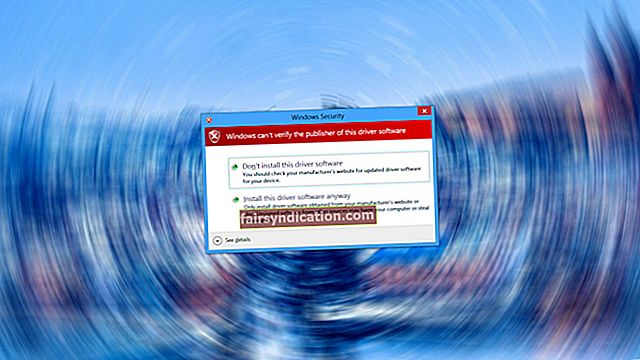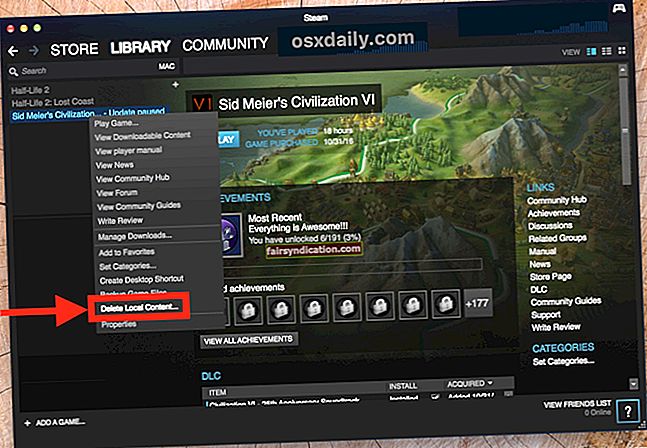'बदलाव के अलावा कुछ भी स्थायी नहीं'
एल्बर्ट हबर्ड
डिस्क क्लीनअप लगभग कई वर्षों से है (विंडोज 98 के बाद से), विंडोज उपयोगकर्ताओं को डाउनलोड की गई प्रोग्राम फाइलों, अस्थायी इंटरनेट फाइलों, थंबनेल और सिस्टम फाइलों को हटाकर मूल्यवान डिस्क स्थान को पुनः प्राप्त करने में मदद करता है। यद्यपि विचाराधीन उपयोगिता ने खुद को एक अत्यंत योग्य रखरखाव उपकरण साबित कर दिया है, अब इसे विंडोज 10 स्टोरेज के पक्ष में हटा दिया जा रहा है।
खैर, घबराएं नहीं: संगतता कारणों से डिस्क क्लीनअप अभी भी यहां है, इसलिए आप इसका उपयोग जारी रख सकते हैं - अभी के लिए। लेकिन बात यह है कि आप इसे पसंद करते हैं या नहीं, इसे बहुत जल्द (शायद अगले वसंत में) हटा दिया जाएगा। डिस्क क्लीनअप के लिए समर्थन धीरे-धीरे समाप्त हो गया है, और उपकरण को भविष्य के अपडेट द्वारा तोड़ा जा सकता है। इसलिए, Microsoft अपने ग्राहकों से विंडोज 10 स्टोरेज पर स्विच करने का आग्रह करता है।
खैर, जाहिर है, अब यह पता लगाने का समय है कि विंडोज 10 स्टोरेज क्या है और इसका लाभ कैसे उठाया जाए। नीचे उन 2 सबसे लोकप्रिय सवालों के जवाब दिए गए हैं जो उपयोगकर्ता इस सुविधा के बारे में पूछते हैं।
'विंडोज 10 स्टोरेज क्या है?'
हमारा मानना है कि आप यह अच्छी तरह जानते हैं कि आपके कंप्यूटर की हार्ड ड्राइव में पर्याप्त जगह नहीं होना आपके डिवाइस की भलाई के लिए एक बड़ा खतरा है। उदाहरण के लिए, आपका सिस्टम असहनीय रूप से धीमा हो सकता है या उस तरह से काम करने में विफल हो सकता है जिस तरह से उसे माना जाता है। उसके ऊपर, हो सकता है कि आपके पास अपनी मशीन पर महत्वपूर्ण प्रोग्राम इंस्टॉल करने या महत्वपूर्ण फ़ाइलों को सहेजने के लिए पर्याप्त जगह न हो। सभी बातों पर विचार किया जाता है, यह स्वाभाविक है कि Microsoft कीमती गीगाबाइट को पुनः प्राप्त करने के लिए डिज़ाइन की गई एक अत्याधुनिक तकनीक की शुरुआत करके विंडोज 10 उपयोगकर्ताओं का ध्यान रखता है - जो कि वास्तव में विंडोज 10 स्टोरेज की कार्यक्षमता है।
डिस्क क्लीनअप के प्रतिस्थापन के रूप में, विंडोज 10 स्टोरेज में अपने पूर्ववर्ती की सभी विशेषताएं शामिल हैं। इसके अलावा, आप स्टोरेज सेंस को कॉन्फ़िगर कर सकते हैं, जो कि विंडोज 10 स्टोरेज का हिस्सा है, ताकि आपके पीसी में डिस्क स्पेस खत्म होने पर रीसायकल बिन और अस्थायी फाइलों में आपके विलोपन सहित उन फाइलों को स्वचालित रूप से हटा दिया जा सके जिनकी आपको आवश्यकता नहीं है। इसके अलावा, स्टोरेज सेंस उन स्थानीय फाइलों को माइग्रेट कर सकता है जिनका आपने पिछले 30 दिनों के भीतर उपयोग नहीं किया है (जो कि डिफ़ॉल्ट अवधि है) वनड्राइव फ़ोल्डर से माइक्रोसॉफ्ट के क्लाउड में। उन्हें ऑनलाइन संग्रहीत किया जाएगा, और आप उन्हें अपने पीसी पर वनड्राइव फ़ोल्डर में उनके शॉर्टकट के माध्यम से एक्सेस करने में सक्षम होंगे। इस प्रक्रिया को "निर्जलीकरण" कहा जाता है, जो इस सुविधा के लिए काफी अजीब नाम है, अगर आप मुझसे पूछें।
'मैं विंडोज 10 स्टोरेज का उपयोग कैसे करूं?'
विंडोज 10 स्टोरेज का उपयोग करने के लिए बहुत अधिक कौशल या ज्ञान की आवश्यकता नहीं होती है - आपको जो भी कदम उठाने चाहिए, वे सहज हैं। हालांकि, अंतरिक्ष-बचत कार्यक्षमता का उपयोग करने में सक्षम होने के लिए, आपको फास्ट रिंग में एक अंदरूनी सूत्र होना चाहिए या नवीनतम पूर्वावलोकन बिल्ड चलाने वाली मशीन का मालिक होना चाहिए। अन्यथा, आपको तब तक इंतजार करना होगा जब तक कि आपका ओएस आवश्यक अपडेट प्राप्त न कर ले।
आप सेटिंग ऐप खोलकर, सिस्टम पर क्लिक करके और स्टोरेज को खोलकर विंडोज 10 स्टोरेज को एक्सेस कर पाएंगे। वहां आप पाएंगे कि आपके डिस्क स्थान में क्या खा रहा है और अपनी हार्ड ड्राइव को कैसे हटा दें। डिस्क स्थान खाली करने में विचार किए जाने वाले विकल्पों की सूची में अस्थायी फ़ाइलें, ऐप्स और सुविधाएँ, चित्र और मेल शामिल हैं, लेकिन इन्हीं तक सीमित नहीं है। आपको यह भी ध्यान रखना चाहिए कि Microsoft इस सुविधा को अंतिम रूप दे रहा है, इसलिए संभावना है कि भविष्य के अपडेट अधिक हार्ड ड्राइव की सफाई और अनुकूलन के अवसर लाएंगे।
एकमात्र समस्या यह है कि अब तक, कोई भी निश्चित रूप से नहीं जानता है कि विंडोज 10 स्टोरेज का नवीनतम संस्करण प्रत्येक विन 10 उपयोगकर्ता के लिए कब उपलब्ध होगा। इसलिए, धैर्य रखें और फीचर के आने का इंतजार करें। कुछ समय के लिए, जब आपके कंप्यूटर पर डिस्क स्थान समाप्त हो रहा हो, तो बेझिझक अपने पीसी के प्रदर्शन को बेहतर बनाने के लिए समर्पित टूल का उपयोग करें, साथ ही साथ अपनी हार्ड ड्राइव को अव्यवस्थित करें। ऐसे विकल्पों में Auslogics BoostSpeed है, जो एक सॉफ्टवेयर प्रोग्राम है जिसे आपके सिस्टम से सभी प्रकार के जंक और अनावश्यक चीजों को हटाने के लिए डिज़ाइन किया गया है। इसके अलावा, टूल आपकी पीसी सेटिंग्स को अनुकूलित करेगा और सिस्टम रखरखाव को स्वचालित करेगा ताकि आपका ओएस अपना सर्वश्रेष्ठ प्रदर्शन कर सके।
आप अपने पीसी पर डिस्क स्थान कैसे खाली करते हैं?
नीचे टिप्पणी अनुभाग में अपना तरीका साझा करें!